Sappiamo già che il tuo iPhone è ottimo per scattare foto. Ma funziona anche quando si stampano le immagini? La risposta breve è SÌ!
E ti mostreremo come stampare le foto dell'iPhone in questo articolo.
8. Quanto grande puoi stampare
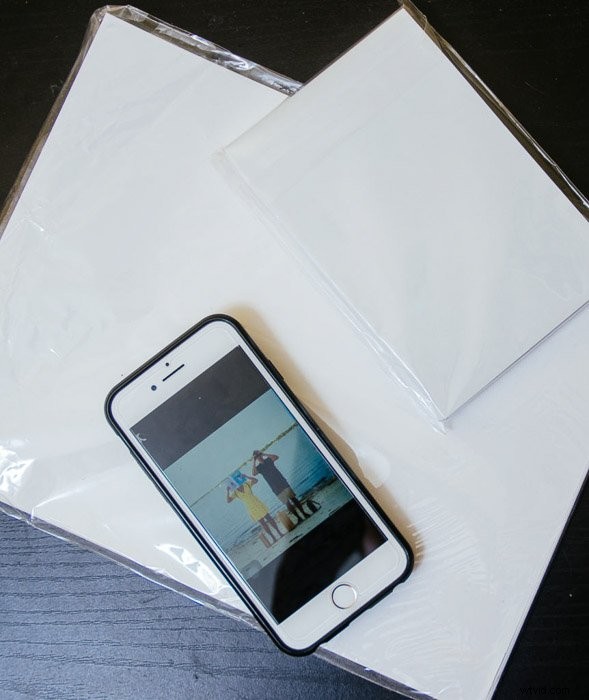
La risoluzione della fotocamera del tuo dispositivo determina la qualità e la dimensione delle tue immagini. Per scoprire se il tuo telefono è in grado di produrre stampe fotografiche di alta qualità, devi guardare il numero di megapixel.
Quindi cosa significa megapixel, comunque? I pixel sono piccoli punti sul sensore del telefono che catturano luce e colore. E il prefisso mega indica che la quantità di quei punti è in milioni.
Una fotocamera da 6 megapixel significa che ha 6 milioni di pixel. In generale, maggiore è il numero di megapixel del tuo telefono, maggiori saranno le stampe che puoi produrre.
Se hai un iPhone 6 con una fotocamera da 8 megapixel, puoi stampare fino a 10,88 x 8,16 pollici prima che la qualità diminuisca. Nel frattempo, un iPhone 7 da 12 megapixel può stampare fino a 14,29 x 9,49 pollici poiché ha una risoluzione migliore.
Ciò significa che entrambi possono gestire facilmente stampe 4×6, se stai cercando di riempire quegli album di famiglia.
Puoi scoprire di più sulle specifiche del tuo telefono visitando il sito Web di Apple.
7. Per cosa stai stampando
Un altro fattore cruciale che devi considerare per cosa vuoi stampare le tue foto. In questo modo conoscerai il formato corretto da utilizzare.
Se ti piace mostrare le tue foto da vicino ai tuoi amici, attieniti ai formati di stampa standard. Le opzioni che le persone usano spesso sono 4 x 6 o 5 x 7 pollici. Sono abbastanza grandi da consentire alle persone di godersi la visione, ma abbastanza piccole da mantenere la migliore risoluzione.
E se volessi stampare foto di grandi dimensioni da visualizzare sulla parete? La maggior parte degli iPhone al giorno d'oggi, incluso il vecchio iPhone 6, può produrre grandi stampe 8×10. Ed è abbastanza grande per la maggior parte degli usi.
Dopotutto, se vai più grande di quella dimensione, dovrai sacrificare parte della qualità dell'immagine.
Ma la buona notizia è che la risoluzione non lo fa importa tanto quando si tratta di stampe di grandi dimensioni. Come mai? Perché le persone tendono a guardarli da lontano in modo da non notare la perdita di dettagli.
Ovviamente, ciò non significa che puoi stampare le tue foto in qualsiasi dimensione desideri. Dopo un certo punto, i pixel in quelle immagini rimarrebbero così grandi che inizierai a perdere i dettagli.
Di norma, attieniti a 21,76 × 16,32 pollici al massimo per i telefoni da 8 megapixel. Per quanto riguarda le versioni più recenti da 12 megapixel, puoi ottenere fino a 28,59 × 18,99 pollici senza perdere troppa qualità.
6. Come utilizzare AirPrint

Ci sono molte stampanti di qualità disponibili per i consumatori abituali. Ma se stampi molto dal tuo iPhone, prendi in considerazione l'idea di acquistarne uno compatibile con AirPrint.
Apple AirPrint ti consente di connettere il tuo iPhone in modalità wireless tramite Wi-Fi alla stampante. È comodo poiché non hai bisogno di cavi per farlo e puoi svolgere le tue attività facilmente sul tuo dispositivo tramite un'app.
Alcune delle migliori opzioni che hai includono:
- HP Officejet Pro X551
- Fratello MFC-J6920DW
- Canon Pixma MX922
Per utilizzare AirPrint, devi prima accoppiare il telefono e la stampante. Una volta connesso, seleziona un'app compatibile con AirPrint come Safari o Foto per stampare il file.
Tocca semplicemente il pulsante Condividi nella parte superiore dello schermo e seleziona la stampante. Se hai fatto tutto correttamente, dovresti avere una foto pronta in meno di un minuto.
E se avessi una stampante più vecchia che non ha Airprint? Puoi sempre inviare le tue immagini via e-mail o dal tuo spazio di archiviazione cloud preferito (come iCloud).
Una volta scaricate le foto sul computer, puoi stamparle come qualsiasi immagine normale.
5. Che carta fotografica dovresti comprare
Lucida e opaca sono due tipi principali di carta fotografica che puoi utilizzare per la stampa. Entrambi differiscono nell'aspetto, quindi devi capire quale preferisci.
Se vuoi che le tue foto abbiano un aspetto nitido, scegli il lucido. La sua superficie liscia ti consente di vedere i dettagli nelle tue immagini.
Nel frattempo, se ti senti artistico, dovresti invece provare opaco. Ha una superficie strutturata che lo rende elegante. Dal momento che non è così elegante, tende anche a creare un aspetto più morbido rispetto alla sua controparte lucida.
Le carte fotografiche sono disponibili in diverse dimensioni. Puoi acquistarli in 4×6, 5×7 e persino 8×10. La maggior parte delle stampanti domestiche può stampare solo A4 standard che è 11 × 8,5.
Se vuoi stampare qualcosa di più grande, andare in una tipografia sarebbe una scelta migliore.
4. Come preparare le tue foto per la stampa
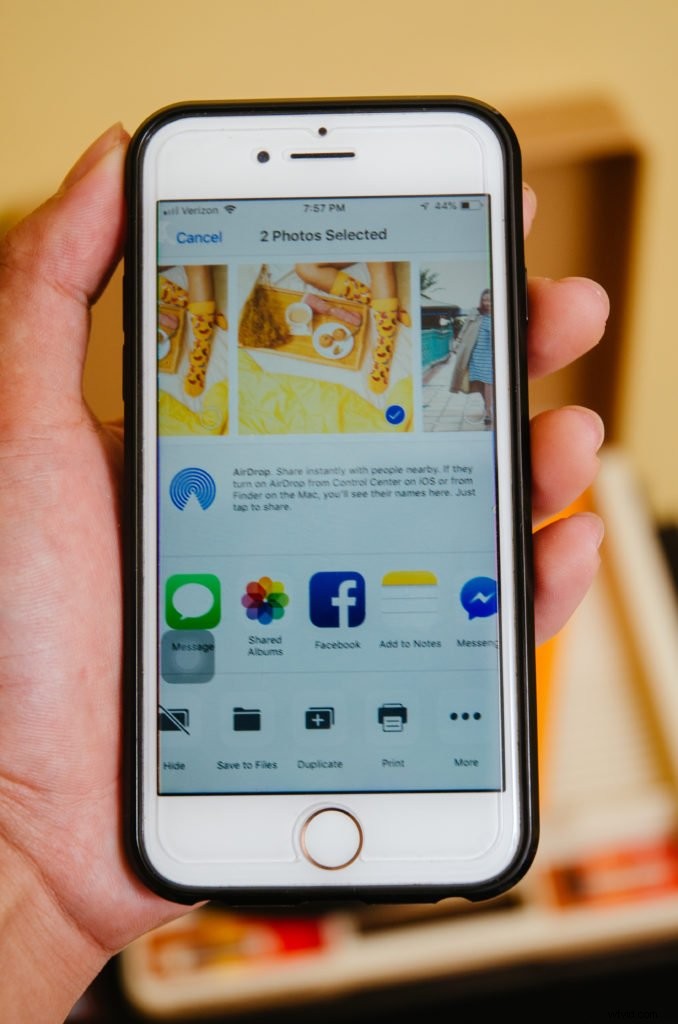
Ora che hai tutto ciò che ti serve, è tempo di imparare a stampare un'immagine usando il tuo stampante domestica.
Dopo aver premuto l'icona di stampa sullo schermo del computer, vedrai una finestra di dialogo che mostra diverse opzioni. Innanzitutto, vai su Formato carta e seleziona quello che desideri utilizzare nel menu a discesa.
Successivamente, fai clic su Tipo di carta e scegli tra opaca o lucida. Infine, vai su Dimensioni foto e scegli quella che corrisponde alle dimensioni della tua carta fotografica.
Questo potrebbe sorprenderti, ma non devi produrre sempre stampe ad alta risoluzione. La stampa a bassa risoluzione non solo fa risparmiare inchiostro. Ma a parte questo, le persone non noteranno nemmeno i dettagli ridotti quando sono abbastanza lontani dall'immagine, comunque.
Per modificare la qualità dell'immagine, apri il file su Photoshop. Quindi, vai su Immagine e seleziona Dimensione immagine. Ora, cambia la risoluzione a 180 pixel o mantienila a 300 se desideri la migliore qualità.
Ricordati solo di non scendere al di sotto di quel valore o ti ritroverai con un'immagine pixelata.
Tuttavia , nella maggior parte dei casi non è necessario ridurre la risoluzione dell'immagine se si utilizza solo una stampante domestica. In effetti, puoi persino creare stampe 8 × 10 ad alta risoluzione anche con un iPhone 6. Soprattutto perché la risoluzione della sua fotocamera è ancora superiore alla dimensione di stampa massima di 2400 × 3000 della tua stampante.
3. Prova una stampante portatile per una stampa più comoda
Se non sei il tipo di persona a cui piace lavorare con stampanti di grandi dimensioni, allora le stampanti compatte potrebbero fare al caso tuo.
Le stampanti portatili stanno guadagnando popolarità tra i fotografi di smartphone per la comodità che offrono. Sono abbastanza piccoli da stare in tasca e alcuni di essi possono persino stampare foto senza inchiostro.
HP Sprocket e Canon Ivy sono alcune delle migliori opzioni se stai cercando una stampante per iPhone. Sono dotate della tecnologia Zero Ink per attivare i colori da una carta fotografica speciale utilizzando il calore.
Di conseguenza, sono più piccole delle stampanti medie poiché non necessitano di cartucce grandi per contenere l'inchiostro.
È possibile collegare anche queste stampanti in modalità wireless al telefono tramite Bluetooth. Dal momento che sono portatili e facili da usare, puoi portarle ovunque a differenza delle loro ingombranti controparti da ufficio.
L'unico problema è che queste stampanti portatili possono stampare solo foto in formato portafoglio. Questa è una grande battuta d'arresto, soprattutto se desideri stampare foto 4×5 o più grandi.
Se non ti dispiace condividere immagini da 2,5×3,5 pollici con i tuoi amici, dovresti comunque ottenerlo.
2. Usa un servizio di stampa online per meno problemi
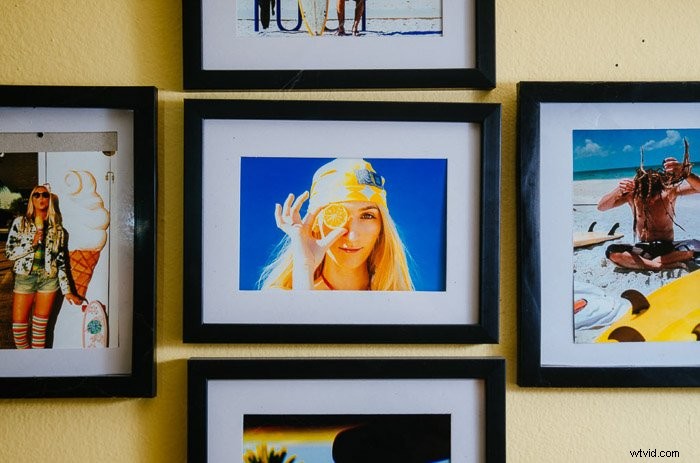
L'uso della stampante di casa può essere conveniente, ma presenta molte limitazioni. Innanzitutto, non è conveniente poiché l'inchiostro è costoso. Un altro inconveniente è che alcune stampanti producono foto di bassa qualità.
Ora ti starai chiedendo:"Dove posso stampare foto a basso costo?" Bene, puoi sempre cercare servizi di stampa online come Printastic, Chatbooks e Shutterfly.
Hanno app che ti consentono di caricare le tue foto preferite online e acquistare stampe con pochi tocchi sullo schermo. È il modo più semplice per ordinare le stampe.
Uno dei vantaggi dell'utilizzo dei servizi online è che puoi stampare foto in una varietà di formati superiori a 8×10. Inoltre, offrono anche prodotti come libri fotografici e poster che non puoi realizzare a casa.
1. Visita un vero negozio di stampa
Se non ti fidi delle tipografie online, considera invece di andare alla tua tipografia locale. Dopotutto, a volte è meglio vedere tutto nella vita reale e avere interazioni reali con i professionisti.
Per la maggior parte, le tipografie tradizionali funzionano in modo molto simile ai negozi online. Ma la differenza è che, nella maggior parte dei casi, le tipografie locali hanno dipendenti esperti disposti a condividere le proprie competenze.
Puoi sempre chiedere loro un consiglio e dire loro cosa vuoi ottenere dalle tue stampe. La maggior parte dei professionisti li sceglie anche rispetto ai servizi online, quindi sai che otterrai i migliori risultati.
Prima di andare in tipografia, salva le foto sulla tua chiavetta USB o su un CD e consegnale alla tipografia. Quindi trasferiranno i tuoi file sul loro sistema e li stamperanno per te.
In alternativa, puoi inviare loro i documenti tramite e-mail o archiviazione cloud, il che è ancora più conveniente.
Conclusione
Esistono molti metodi per stampare le foto dell'iPhone. Alla fine, è tutta una questione di cosa vuoi ottenere dalle tue foto.
Se ti piace condividere istantanee con gli amici, usare una stampante portatile o domestica andrebbe bene. Può funzionare anche per le carte regalo o di Natale.
Ma se desideri risultati di alta qualità, allora considera di andare al tuo negozio locale o provare i servizi online. Per le stampe su tela o le stampe che vuoi vendere, una stampante fotografica a casa non sarà sufficiente.
Oggigiorno tutto è facile da usare. Quindi non aver paura di provare diverse opzioni per soddisfare le tue esigenze.
